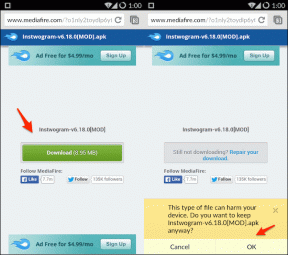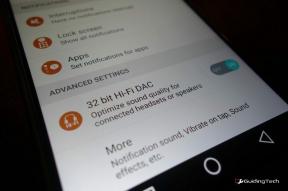StrokeIt: احصل على إيماءات الماوس في Windows ، الأمر عن طريق الرسم
منوعات / / February 10, 2022
بفضل شاشات اللمس المقاومة والسعة ، أصبحنا معتادين تمامًا على الإيماءات. لقد ولدت عادات مختلفة. عندما يتعلق الأمر بأجهزة الكمبيوتر الخاصة بنا ، فإننا لا نزال نعتمد على لوحة المفاتيح والماوس الجيدين. قد يقسم البعض اختصارات لوحة المفاتيح لزيادة الإنتاجية. لكن هذا يستلزم تعلم اختصارات لوحة مفاتيح مختلفة لتطبيقات مختلفة. ماذا عن تجربة إيماءات الماوس؟
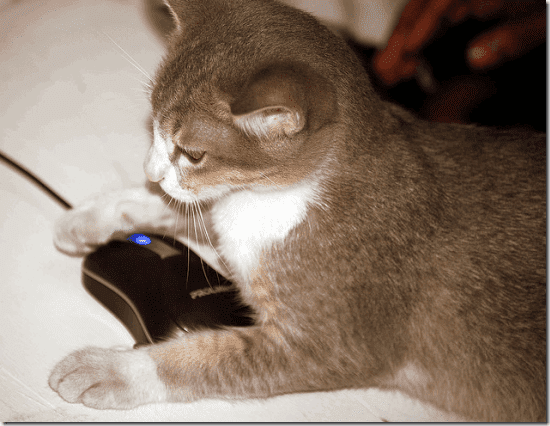
StrokeIt (الإصدار. 9.7) من المحتمل أن تكون الأداة الفعلية للانتقال إليها إذا كنت تحاول تجربة إيماءات الماوس على جهاز الكمبيوتر الشخصي الذي يعمل بنظام Windows. إذا استقرت يدك بقوة على الماوس بجانبك ، فإن StrokeIt تمنحك ما يقرب من 80 لفتة لتحسين طريقة تصفحك واستخدامك لجهاز الكمبيوتر الخاص بك. (رصيد الصورة: afu007)
نصيحة رائعة: هل تعلم أنه يمكنك أيضًا استخدام إيماءات الوجه للتحكم في جهاز الكمبيوتر الخاص بك?
ما هي إيماءات الماوس؟
إيماءات الماوس ليست سوى أنماط ترسمها على الشاشة باستخدام الماوس. يمكن أن يكون أي شيء من دائرة بسيطة إلى رمز اللانهاية. يتعرف تطبيق StrokeIt الذي يتم تشغيله من علبة النظام على هذه الأشياء الأنماط والأشكال، ويحولها إلى أفعال يمثلها كل نمط. لذلك ، إذا كنت سريعًا في استخدام الماوس ، فستحصل على زيادة كبيرة في الإنتاجية.
StrokeIt في العمل
يكون StrokeIt مرئيًا كمؤشر سهم أبيض على علبة النظام. يؤدي النقر فوقه إلى تشغيل الواجهة الرئيسية. تمنحك لقطة شاشة StrokeIt من نافذتها الرئيسية فكرة عن أكثر من 80 إجراءً يدعمها التطبيق افتراضيًا.
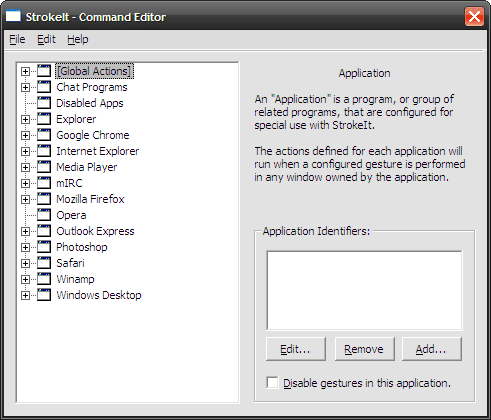
الإجراءات العالمية شائعة لجميع التطبيقات. تطبيق إجراءات محددة مذكورة في فئات كل منها. يمكنك الانتقال إلى كل منهم على حدة من خلال النقر على "علامة الجمع".
كل عمل له إيماءة
الإجراء عبارة عن مجموعة من الأوامر يتم تشغيلها عند إجراء إيماءة بالماوس على الشاشة. يمكنك رسم الإيماءات باستخدام زر الماوس الأيمن (هذا الخيار قابل للتكوين من التفضيلات). يمكنك الضغط على مفتاح CTRL لتجاوز StrokeIt وتجاهل أي إيماءة مرسومة. على سبيل المثال ، إذا كنت تفعل شيئًا ما في محرر الصور وتحتاج إلى استخدام الزر الأيمن.
لمشاهدة StrokeIt أثناء العمل ، دعنا نجرب بعض إيماءات الماوس لـ Google Chrome. للعودة إلى التاريخ ، ارسم خطًا أفقيًا (انتقل من اليمين إلى اليسار) بالماوس داخل نافذة Chrome. للمضي قدمًا ، ارسمه من اليسار إلى اليمين. لفتح علامة تبويب متصفح جديدة ، ارسم شرطة مائلة للخلف من أعلى إلى أسفل.
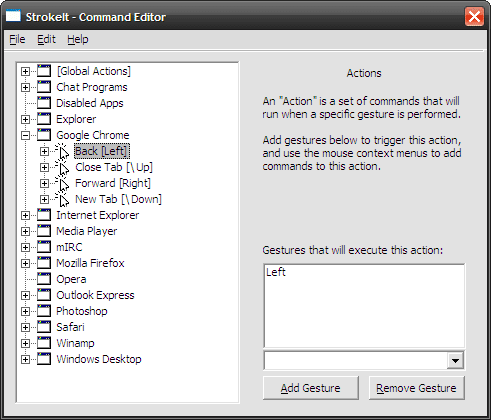
تعلم الإيماءات
يحتوي Stroke على وضع تعليمي مفيد للغاية يوضح لك ما تعنيه كل إيماءة وما إذا كان التطبيق يتعرف على الطريقة التي ترسم بها الإيماءات على الشاشة. اذهب إلى تحرير - تعلم الإيماءات من شريط القوائم. ارسم إيماءات أعلى مربع الحوار وتحقق مما إذا كان StrokeIt يتعرف على الطريقة التي ترسمها بها بشكل صحيح.

يمكنك الاستمرار في التمرين حتى تحصل عليه بشكل صحيح أو بدلاً من ذلك ؛ يمكنك "تعليم" StrokeIt للتعرف على أسلوبك الخاص.
خلق الإيماءات الخاصة بك
يمكنك اتباع الخطوات أدناه لإنشاء إيماءات جديدة:
1. بالنسبة للتطبيق المحدد ، انقر بزر الماوس الأيمن واختر إجراء جديد. أعطه إسما. (اخترت "تحديث")
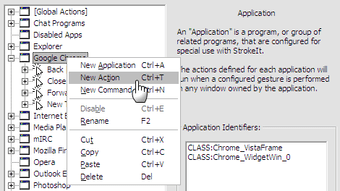
2. من القائمة المنسدلة للإيماءات على اليمين ، اختر إيماءة وانقر فوق أضف الإيماءة. (اخترت "3")

3. الآن ، لربط أمر بالإجراء ، انقر بزر الماوس الأيمن على الإجراء واختر أمر جديد.
4. أمر Chrome لتحديث الصفحة هو CTRL + r. لذلك ، حدد Keys - Hotkeys من القائمة المنسدلة للأوامر واضغط على CTRL + r على لوحة المفاتيح لإدخالها في حقل Hotkey.

إيماءة جديدة جاهزة للتجربة!
تميل الأيدي المهتزة والأسطح غير المستوية أحيانًا إلى إزعاج الإيماءات. ولكن مع بعض الممارسة يجب أن تفهمها بشكل صحيح. أخبرنا إذا كنت تستخدم إيماءات الماوس لتحسين إنتاجيتك.
آخر تحديث في 02 فبراير 2022
قد تحتوي المقالة أعلاه على روابط تابعة تساعد في دعم Guiding Tech. ومع ذلك ، فإنه لا يؤثر على نزاهة التحرير لدينا. يظل المحتوى غير متحيز وأصيل.